Evidenční listy důchodového pojištění (ELDP)
ELDP se vedou pro každého pojištěnce vždy za jednotlivý kalendářní rok a předkládají se České správě sociálního zabezpečení (ČSSZ) prostřednictvím místně příslušné okresní (pražské) správy sociálního zabezpečení.
Před vygenerováním evidenčních listů je nutné mít pro zaměstnance vystavené mzdy.
Nejdříve v agendě Personalistika pomocí povelu Podání ELDP z nabídky Záznam/Operace vygenerujte evidenční listy pro všechny nebo vybrané zaměstnance. Vytvořené ELDP se zobrazí na záložce Položky. Jednotlivá pole evidenčních listů jsou už předem vyplněna z vystavených mezd a personalistiky, ale potřebujete-li, můžete je ručně změnit. Pro přehled a odeslání zpracovaných evidenčních listů slouží agenda Podání ELDP v nabídce Mzdy/Podání/Podání ELDP.
Záznam evidenčního listu jednoho zaměstnance na záložce Položky můžete smazat pomocí klávesové zkratky Ctrl+Delete. Po vyplnění a důkladné kontrole hodnot ve všech polích můžete ELDP podat elektronicky, případně písemně. Způsob podání evidenčních listů si zvolíte prostřednictvím povelů Odeslání ELDP… a Odevzdání ELDP písemně… v nabídce Záznam.
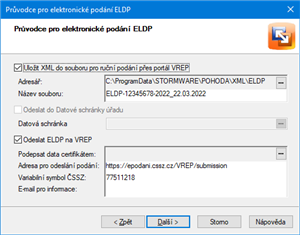
Pokud zvolíte možnost písemného odevzdání ELDP, vyplňte pole Datum odevzdání a Čas odevzdání a otevřeného průvodce dokončete. Jednotlivé položky s evidenčními listy zaměstnanců zašednou, do pole Stav podání ELDP se nastaví Odevzdáno písemně a podání už nebude možné smazat. Jestliže některé evidenční listy ČSSZ nepřijme, změňte u nich stav podání na záložce Položky na Nepřijato a vystavte je znovu. Podle všeobecných zásad pro vyplňování ELDP však zaměstnavatelé předkládají ELDP písemně na předepsaném tiskopisu pouze pokud existují prokazatelné objektivní technické důvody, které brání v předložení ELDP v elektronické podobě.
Volbou Odeslání ELDP… můžete na ČSSZ odevzdat evidenční listy v elektronické podobě. Přenos je možné uskutečnit prostřednictvím portálu VREP (Veřejné rozhraní pro e–Podání) nebo datové schránky. Pokud je budete zasílat na portál VREP, musíte data zašifrovat a podání opatřit elektronickým podpisem.
Za pomoci průvodce vytvoříte soubor ve formátu XML, který odpovídá specifikaci stanovené ČSSZ a který můžete podat přes portál VREP. Pokud si chcete ELDP uložit také do počítače, zatrhněte volbu Uložit ELDP do souborů a zadejte složku pro uložení datové věty. Bližší informace získáte v nápovědě dostupné po stisku klávesy F1.
Hlášení zaměstnavatele při ukončení pracovní neschopnosti (HZUPN)
Agenda Podání HZUPN slouží ke zpracování podkladů pro výplatu poslední dávky nemocenského pojištění prostřednictvím tzv. Hlášení zaměstnavatele při ukončení pracovní neschopnosti. Zaměstnavatel má povinnost elektronicky odeslat toto hlášení po ukončení dočasné pracovní neschopnosti zaměstnance, která přesáhne 14 kalendářních dnů.
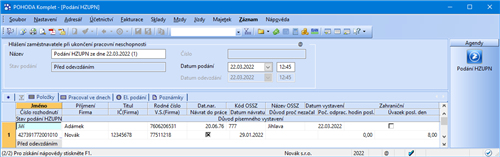
Po zadání nepřítomností Nemoc, Nemoc (z povolání), Nemoc (pracovní úraz) je nutné nastavit pole Vystavit HZUPN. Nastavení tohoto pole má vliv na to, zda bude pro daného zaměstnance vygenerováno Hlášení zaměstnavatele při ukončení pracovní neschopnosti prostřednictvím povelu Záznam/Operace/Podání HZUPN… Vyberte měsíc, za který chcete podání odevzdat, doplňte další požadované údaje a stiskněte tlačítko OK. Tím se otevře agenda Podání HZUPN s vyplněnými položkami pro jednotlivé zaměstnance. Každý záznam má tři řádky. Názvy jednotlivých polí odpovídají polím na tiskopisu, takže můžete záznamy zkontrolovat a podle potřeby upravit.
Po vyplnění a zkontrolování všech polí můžete hlášení zaměstnavatele podat buď písemně, nebo elektronicky. V nabídce Záznam zvolte povel Odevzdání HZUPN písemně…, kterým vyvoláte Průvodce pro písemné podání HZUPN. V něm vyplňte datum a čas odevzdání tiskopisu a klikněte na tlačítko Dokončit. Položky záznamů pro jednotlivé zaměstnance zašednou, editovat lze pouze pole Stav podání HZUPN, ve kterém bude automaticky nastaven typ Odevzdáno písemně.
Volbou Odeslání HZUPN… můžete odevzdat hlášení v elektronické podobě prostřednictvím portálu VREP nebo datové schránky. Pokud jsou vyplněny všechny povinné údaje a data jsou opatřena elektronickým podpisem, lze podání HZUPN odeslat na portál VREP. K evidenci elektronických podání přes portál VREP slouží agenda Elektronická podání dostupná v nabídce Soubor/Datová komunikace, kde můžete sledovat stav podání.
Příloha k žádosti o dávky nemocenského pojištění (NEMPRI)
Agenda Podání NEMPRI slouží ke zpracování podkladů pro uplatnění nároku na výplatu dávek nemocenského pojištění prostřednictvím tzv. přílohy k žádosti o dávku nemocenského pojištění. Zaměstnavatel je povinen od zaměstnanců přijímat žádosti o dávku a neprodleně je zasílat na příslušnou OSSZ včetně tiskopisu Příloha k žádosti o dávku. OSSZ dávku vyplatí nejpozději do jednoho měsíce po dni, v němž jí byly všechny potřebné podklady pro stanovení výše nároku na dávku doručeny.
Po zadání nepřítomnosti (v agendě Personalistika), za kterou náleží zaměstnanci nemocenská dávka (pracovní neschopnost trvající déle než 14 kalendářních dnů, ošetřovné, peněžitá pomoc v mateřství, vyrovnávací příspěvek v těhotenství a mateřství, otcovská, dlouhodobé ošetřovné), vygenerujte podklady pro přílohu prostřednictvím povelu Záznam/Operace/Podání NEMPRI… Po vyplnění měsíce, za který chcete podání odevzdat, vyplňte pro každého zaměstnance údaje z druhé strany tiskopisu. Po stisku tlačítka OK se otevře agenda Podání NEMPRI z nabídky Mzdy/Podání/Podání NEMPRI s vyplněnými položkami pro jednotlivé zaměstnance. Každý záznam má čtyři řádky. Názvy jednotlivých polí odpovídají polím na tiskopisu, takže můžete záznamy zkontrolovat a podle potřeby upravit.
Před použitím povelu Podání NEMPRI… z nabídky Záznam proveďte výběr zaměstnanců, pro které se mají podklady vygenerovat.
Po vyplnění a zkontrolování všech polí můžete přílohu k žádosti o dávky nemocenského pojištění podat buď písemně, nebo elektronicky. V nabídce Záznam zvolte povel Odevzdání NEMPRI písemně…, kterým vyvoláte Průvodce pro písemné podání NEMPRI. V něm vyplňte datum a čas odevzdání tiskopisu a klikněte na tlačítko Dokončit. Položky záznamů pro jednotlivé zaměstnance zašednou, editovat lze pouze pole Stav podání NEMPRI, ve kterém bude automaticky nastaven typ Odevzdáno písemně. Pokud nebudou některé přílohy od OSSZ akceptovány, změňte u těchto zaměstnanců stav podání na Nepřijato. Jakmile je u některé položky nastaven tento stav, je možné pro daného zaměstnance vygenerovat nový záznam. Pro znovuvytvoření podkladů pro přílohu k žádosti použijte klávesovou zkratku pro kopírování CTRL+K.
Volbou Odeslání NEMPRI… můžete odevzdat přílohu v elektronické podobě prostřednictvím portálu VREP nebo datové schránky. Pokud jsou vyplněny všechny povinné údaje a data jsou opatřena elektronickým podpisem, lze podání NEMPRI odeslat na portál VREP. K evidenci elektronických podání přes portál VREP slouží agenda Elektronická podání dostupná v nabídce Soubor/Datová komunikace, kde můžete sledovat stav podání.
Agenda Podání ONZ
Tato agenda slouží ke zpracování oznámení o nástupu do zaměstnání (skončení zaměstnání). Díky ní budete mít přehled o vytvořených podáních i o způsobu a výsledku jejich odeslání. Jednotlivá podání se archivují a můžete je odeslat do datové schránky příslušné správy sociálního zabezpečení, případně na portál Veřejné rozhraní pro e–Podání (VREP) České správy sociálního zabezpečení.
Nejdříve proveďte výběr zaměstnanců, za které chcete oznámení zpracovat (v opačném případě by se podání vytvořilo za všechny zaměstnance uvedené v agendě Personalistika).
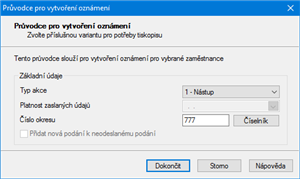
Následně zvolte povel Záznam/Operace/Podání ONZ… a dále v Průvodci pro vytvoření oznámení vyberte, zda se jedná o nástup, skončení, případně změnu údajů, převod či opravu chybně zadaných údajů, nebo vznik, resp. skončení příslušnosti k českým předpisům. Číslo okresu sídla zaměstnavatele se automaticky převezme z agendy Globální nastavení ze sekce Instituce, případně jej můžete vybrat z číselníků okresů.
Pokud chcete vkládat nová oznámení k již vytvořenému a prozatím neodeslanému podání, zvolte v průvodci volbu Přidat nová podání k neodeslanému podání.
Po dokončení průvodce se otevře agenda Podání ONZ s vygenerovaným oznámením pro vybrané zaměstnance. Vytvořená oznámení o nástupu se zobrazí na záložce Položky. Každý záznam má čtyři řádky, názvy jednotlivých sloupců odpovídají polím na tiskopisu. Vyplněné údaje si tak můžete zkontrolovat a podle potřeby upravit. Po zkontrolování můžete oznámení o nástupu podat buď elektronicky, nebo písemně.
Pro elektronické podání na VREP, resp. do datové schránky zvolte povel Odeslání ONZ… z nabídky Záznam, kterým vyvoláte Průvodce pro elektronické podání oznámení. Odesláním oznámení se záznam označí příznakem El. odesláno. V případě, že ho budete potřebovat zrušit, použijte povel Záznam/Elektronicky odesláno. Po zrušení příznaku bude možné oznámení smazat a vytvořit jej znovu. K evidenci elektronických podání přes portál VREP slouží agenda Elektronická podání dostupná v nabídce Soubor/Datová komunikace, kde můžete sledovat stav podání.
V případě, že odevzdáváte oznámení písemně, můžete jej vytisknout do originálního tiskopisu. Prostřednictvím povelu Odevzdání ONZ písemně z nabídky Záznam toto podání označíte jako odevzdané písemně.
Tiskovou sestavu Oznámení o nástupu do zaměstnání (skončení zaměstnání) najdete i v nabídce tiskových sestav v agendě Personalistika. Aby se vám tento tiskopis zobrazil, je nutné vygenerovat oznámení do agendy Podání ONZ.
Agenda Podání PVPOJ
Tato agenda slouží ke zpracování přehledu o výši pojistného (PVPOJ), poskytuje tak přehled o vytvořených podáních a zároveň nabízí i možnost opětovného podání tohoto tiskopisu.
Agenda umožňuje archivovat jednotlivá podání, která odtud můžete odeslat do datové schránky příslušné správy sociálního zabezpečení, případně na portál Veřejné rozhraní pro e–Podání (VREP) České správy sociálního zabezpečení.
Záznam do této agendy vygenerujete prostřednictvím povelu Podání PVPOJ… z nabídky Záznam v agendě Mzdy. Vytvořený přehled o výši pojistného se zobrazí na záložce Položky, kde je možné zkontrolovat výši odvodů sociálního pojištění.
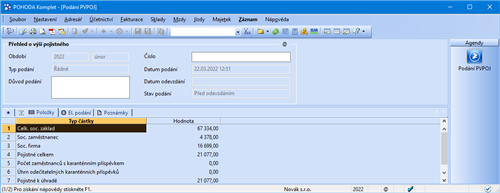
V agendě Podání PVPOJ je možné vytvořit Storno podání k původnímu podání, a to prostřednictvím povelu Vystavení storna z nabídky Záznam v agendě Podání PVPOJ.
Po zkontrolování můžete přehled o výši pojistného podat, a to buď písemně, anebo elektronicky. V nabídce Záznam zvolte povel Odeslání PVPOJ…, který vyvolá Průvodce pro podání přehledu o výši pojistného, případně povel Odevzdání PVPOJ písemně, kterým vyvoláte Průvodce pro písemné podání PVPOJ.
V případě, že je podání PVPOJ odesláno elektronicky na portál Veřejné rozhraní pro e–Podání (VREP), automaticky se doplní číslo podání do pole Číslo. Číslo podání z řádného podání se převezme do XML souboru pro přehled s typem Opravný nebo Storno.
K evidenci elektronických podání přes portál VREP slouží agenda Elektronická podání dostupná v nabídce Soubor/Datová komunikace, kde můžete sledovat stav podání.
Jestliže byl přehled odeslán prostřednictvím datové schránky, je nutné pro následný přehled s typem Opravný nebo Storno vyplnit pole Číslo u řádného podání. Toto ID zapište do pole Číslo u řádného podání, které bylo odesláno do datové schránky. ID z řádného podání se následně automaticky převezme do XML opravného podání, případně do storna. Číslo podání zjistíte z Protokolu o zpracování e–Podání, který Vám byl po odeslání původního podání zaslán zpět do vaší datové schránky jako potvrzení provedeného podání na ČSSZ.
Podání odeslané do datové schránky označte povelem z nabídky Záznam/El. odesláno, budete tak mít přehled, že bylo elektronicky odesláno.
K evidenci podání odeslaných prostřednictvím datové schránky slouží agenda Odeslané datové zprávy, kterou najdete v nabídce Soubor/Datová komunikace.
Agenda Žádost o daňový bonus
Agenda slouží k evidenci a elektronickému podání žádostí o daňový bonus. Záznam do této agendy vytvoříte pomocí povelu Žádost o daňový bonus… z nabídky Záznam agend mezd jednotlivých měsíců, rep. agendy Personalistika v případě žádosti o daňový bonus z ročního zúčtování.
Po zvolení povelu se zobrazí průvodce, ve kterém pouze zvolíte Typ žádosti, a po stisku tlačítka OK vás program přepne do agendy Žádost o daňový bonus. Zde bude vytvořen záznam žádosti o daňový bonus, kterou je nutné otevřít, a to dvojklikem myši, pomocí tlačítka Enter nebo povelem Otevřít (Enter) z místní nabídky vyvolané přes pravé tlačítko myši.
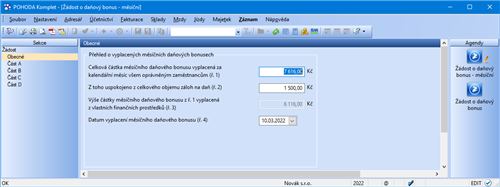
Před vystavením měsíční žádosti o daňový bonus doporučujeme zaúčtovat aktuální mzdy i mzdy předchozích měsíců.
Otevře se formulář pro zápis žádosti rozdělený do několika sekcí. Mezi sekcemi lze přecházet kliknutím myší, příp. klávesami Page Up a Page Down. Údaje do sekce Obecné se vyplní automaticky na základě vystavených mezd, resp. provedeného ročního zúčtování.
Před vystavením žádosti o bonus z ročního zúčtování je nutné provést roční zúčtování pomocí povelu Záznam/Roční zúčtování...
V dalších sekcích, které jsou členěny podle samotného formuláře žádosti, vyplníte údaje o tom, zda chcete daňový bonus vyplacený z vlastních finančních prostředků vrátit, nebo např. převést na zálohu nebo nedoplatek jiné daně.
Po vyplnění těchto údajů můžete k žádosti o daňový bonus připojit přílohy. Cestu k přílohám zadejte na záložce Přílohy v agendě Žádost o daňový bonus. Záložka Přílohy umožňuje v rámci žádosti přidat elektronické přílohy o maximální velikost jedné přílohy 2 MB a maximální velikosti datové zprávy až 4 MB. Tyto velikosti jsou kontrolovány přímo v programu POHODA během vkládání, resp. odesílání žádosti o daňový bonus.
Prostřednictvím povelu Odeslání žádosti… z nabídky Záznam můžete žádost, včetně příloh, odeslat na Daňový portál Finanční správy (aplikace EPO), resp. na příslušný finanční úřad prostřednictvím datové schránky. Povel vyvolá Průvodce pro elektronické podání, jehož prostřednictvím bude žádost odeslána. Odesláním se žádost označí příznakem El. odesláno. V případě, že tento příznak budete potřebovat zrušit, použijte povel Záznam/El. odesláno.
K evidenci elektronických podání slouží agenda Elektronická podání dostupná v nabídce Soubor/Datová komunikace, kde můžete sledovat stav jednotlivých podání.